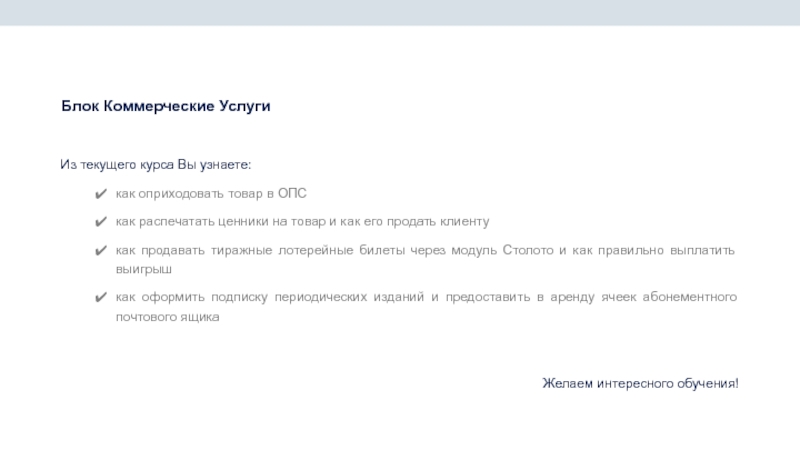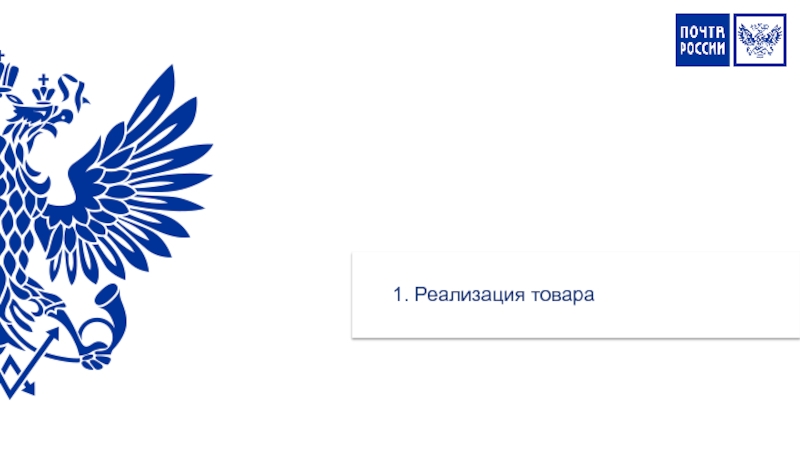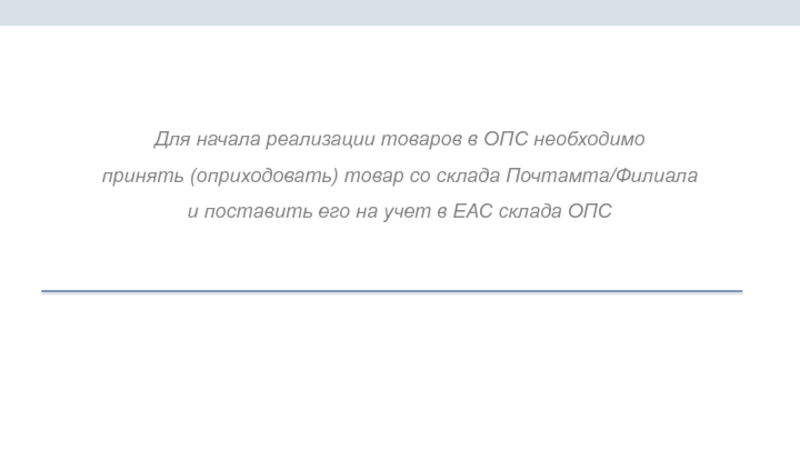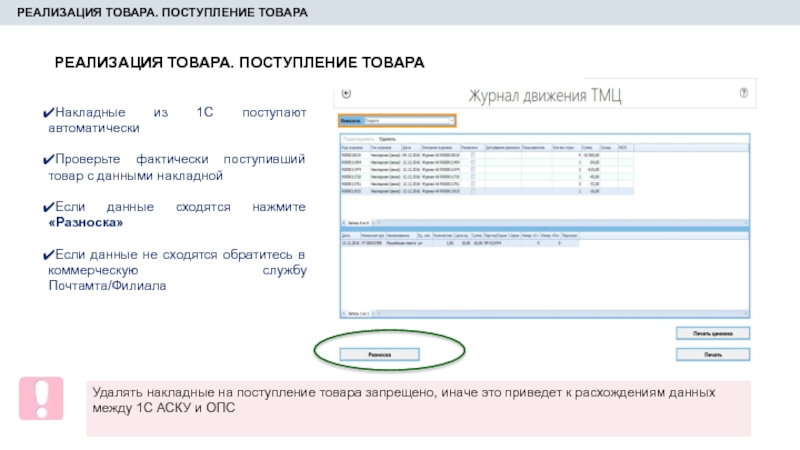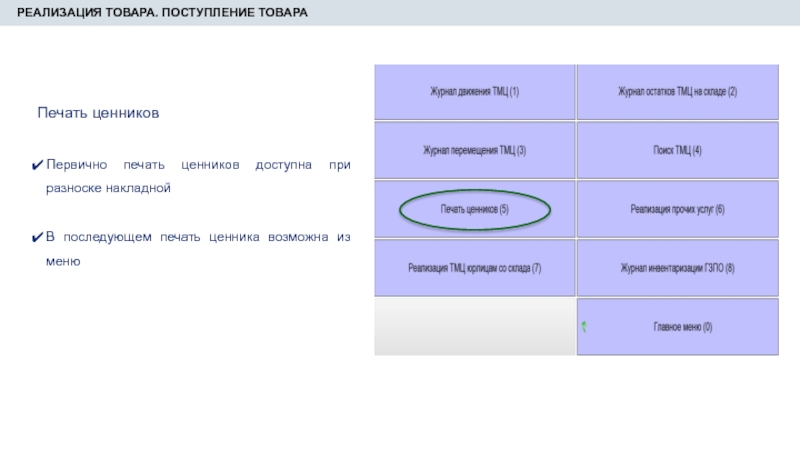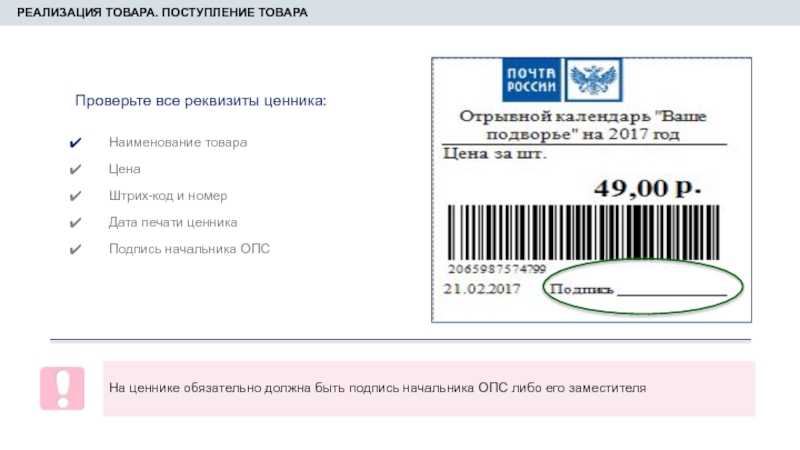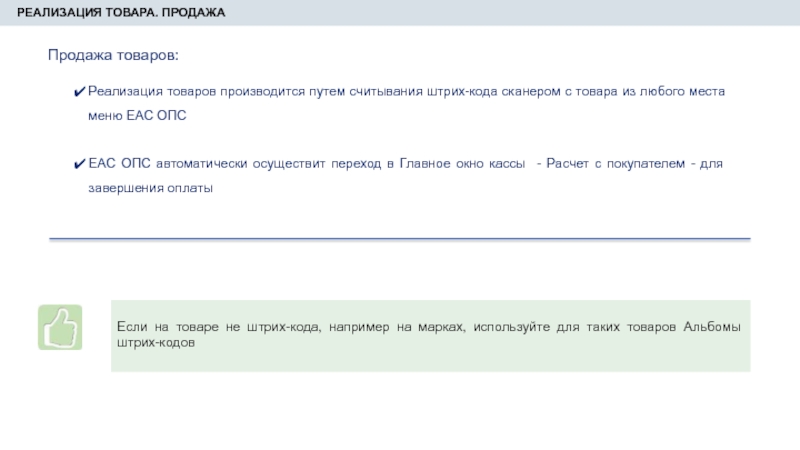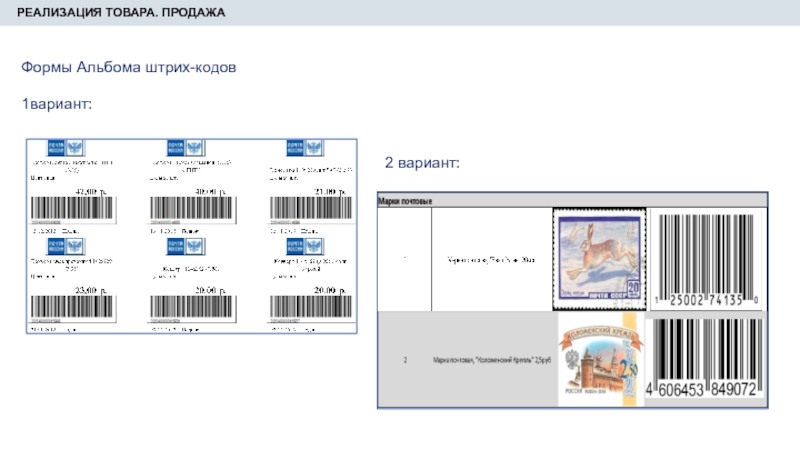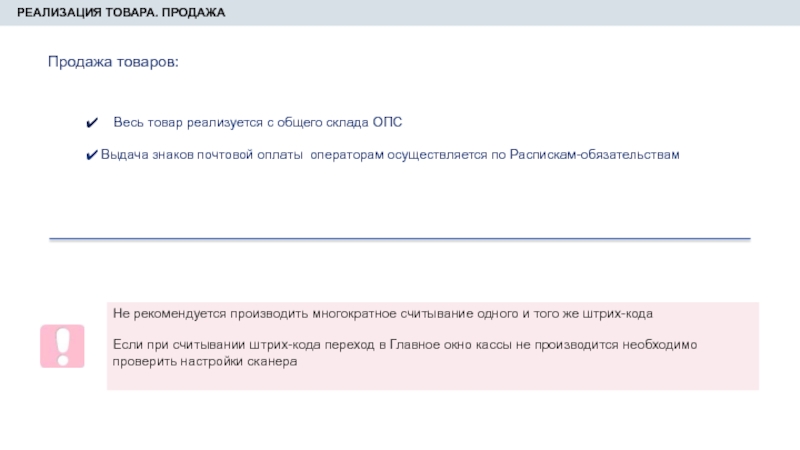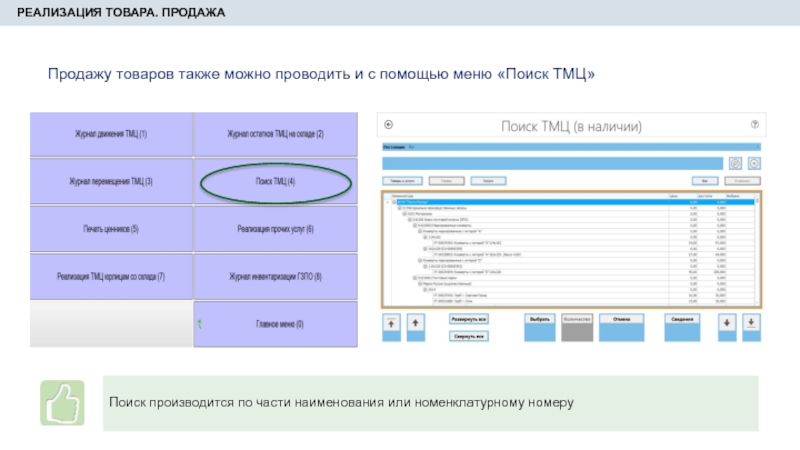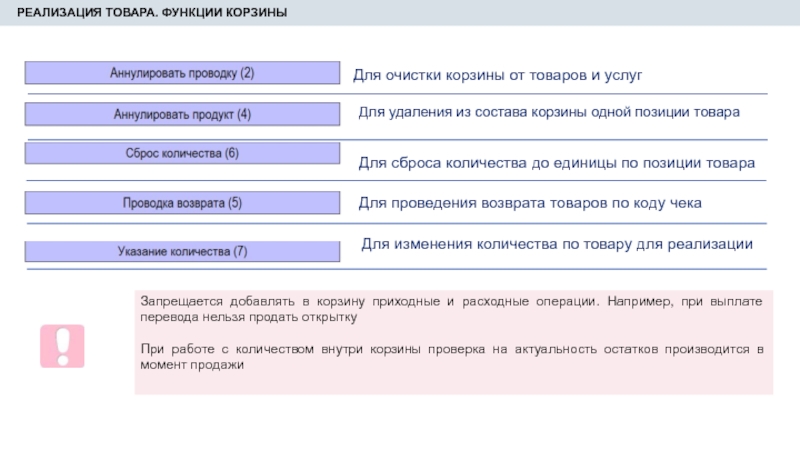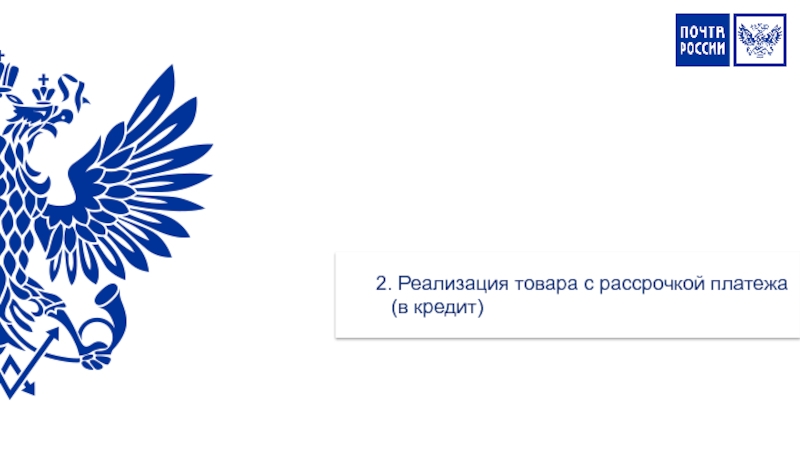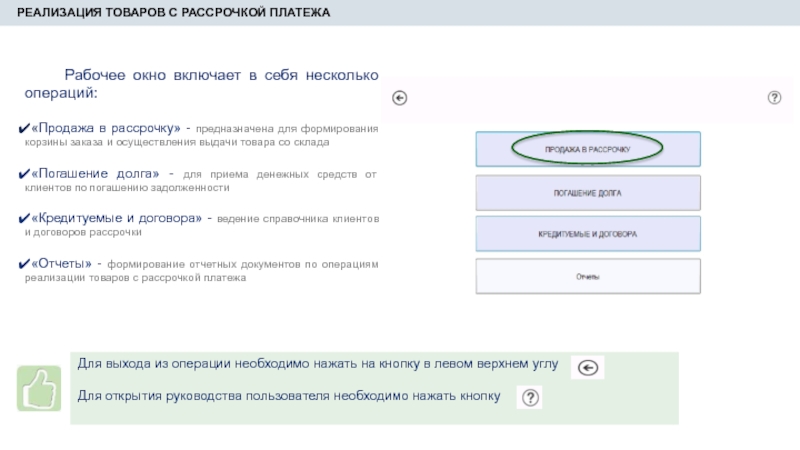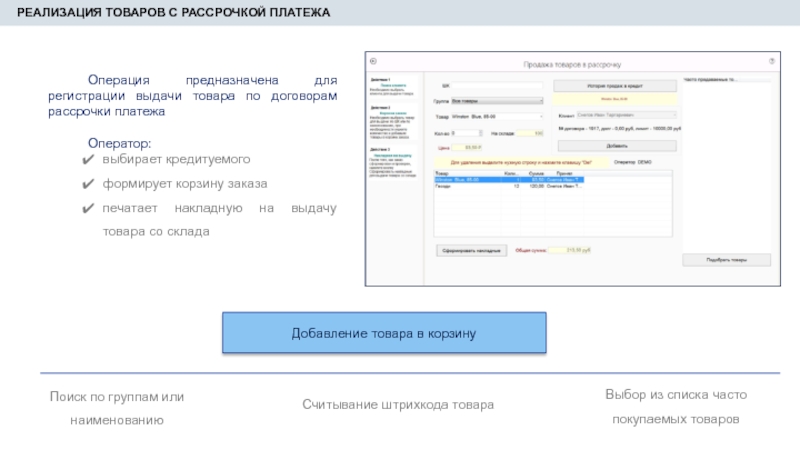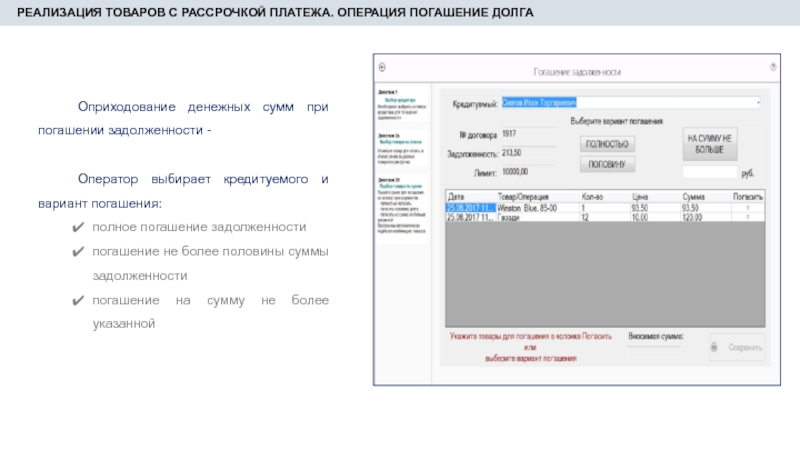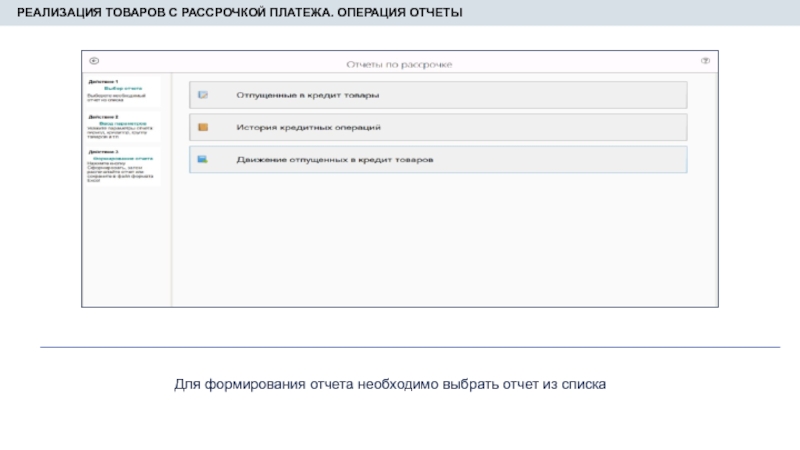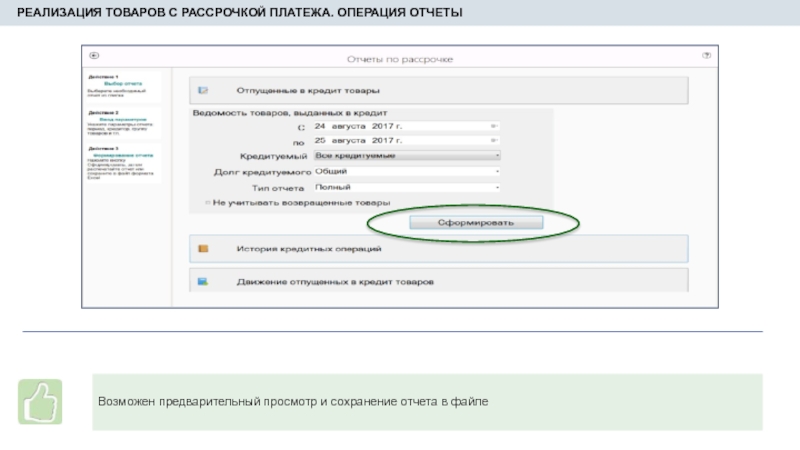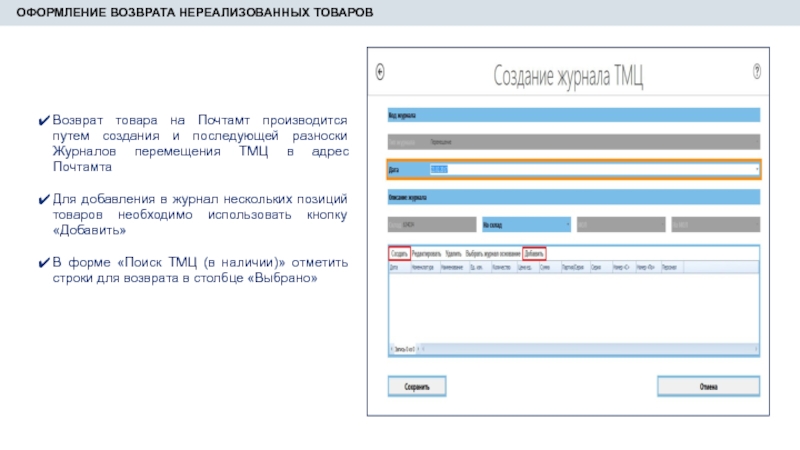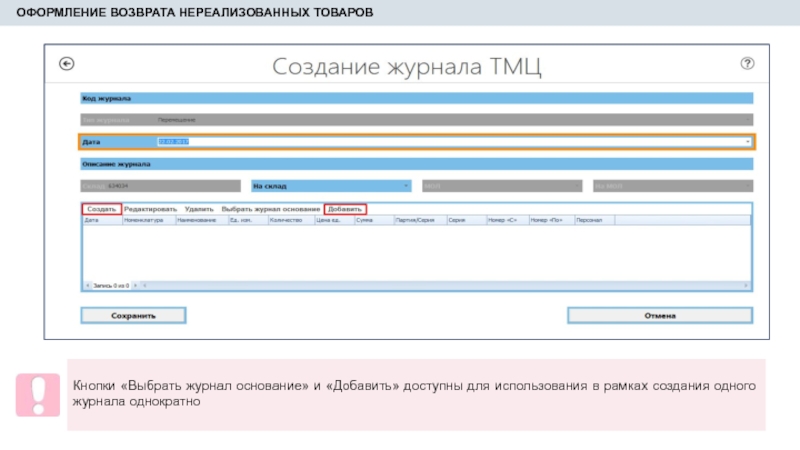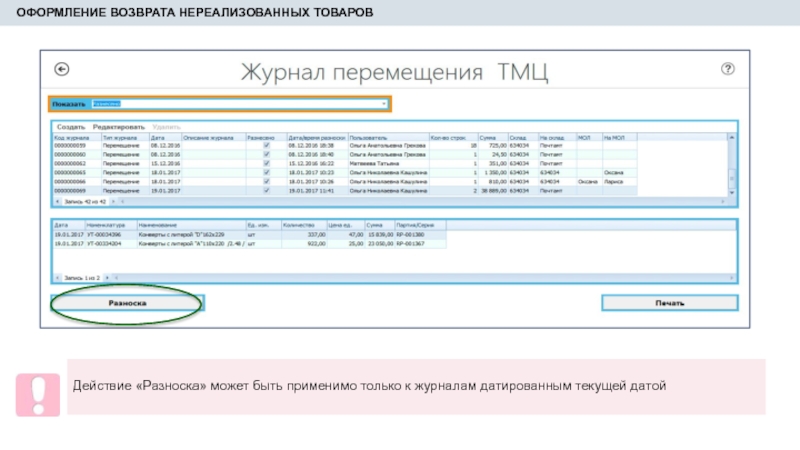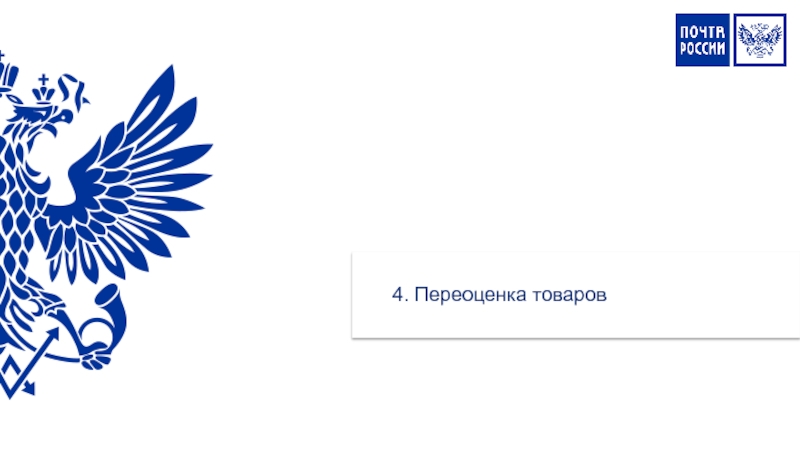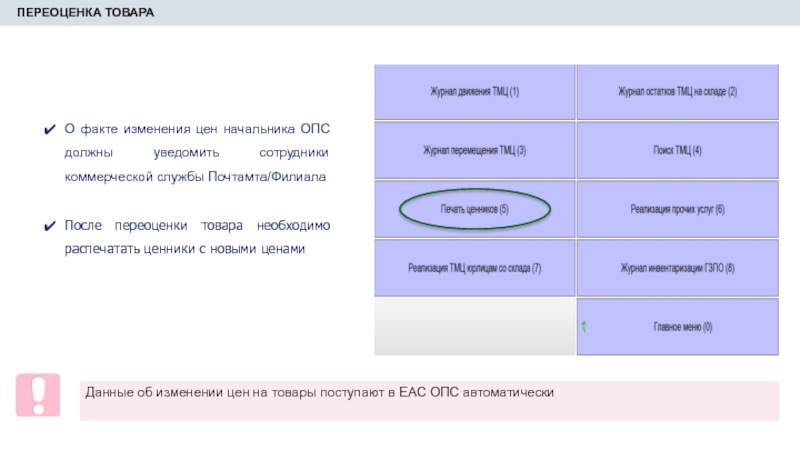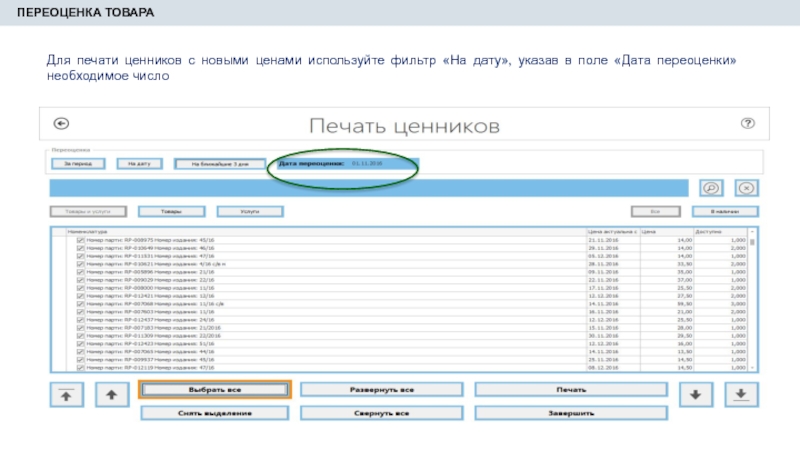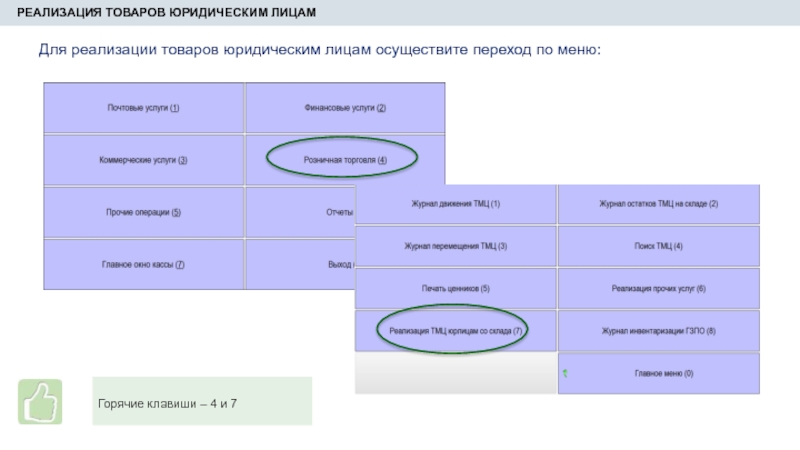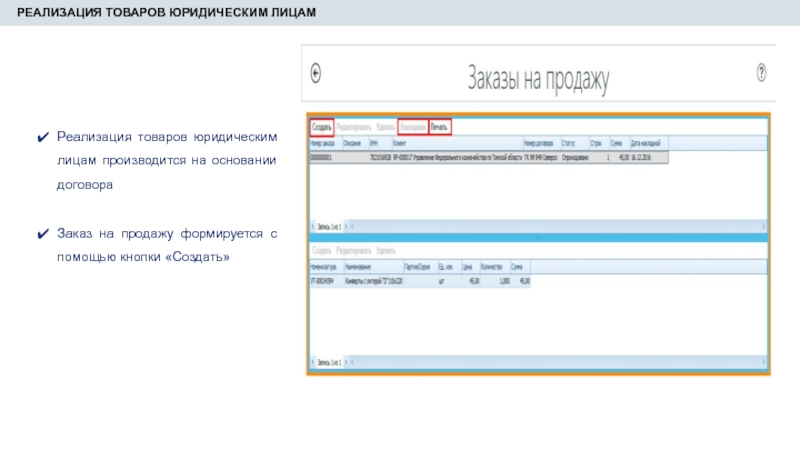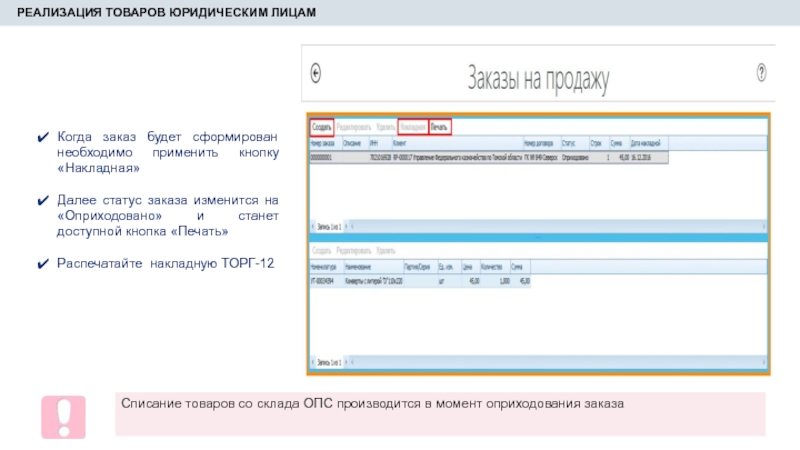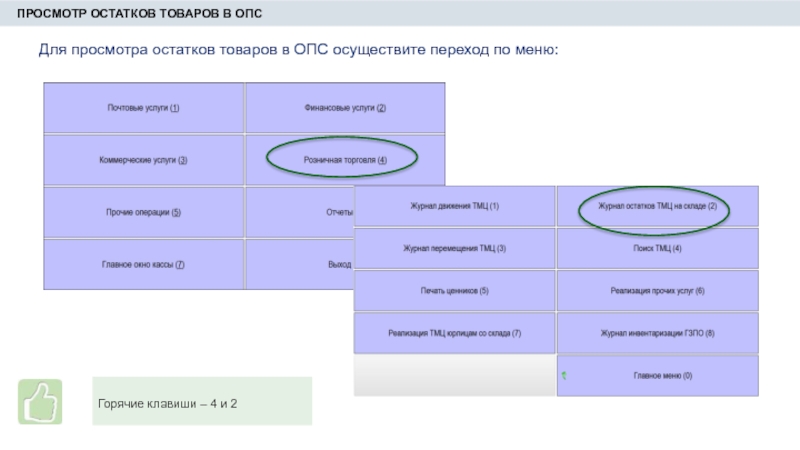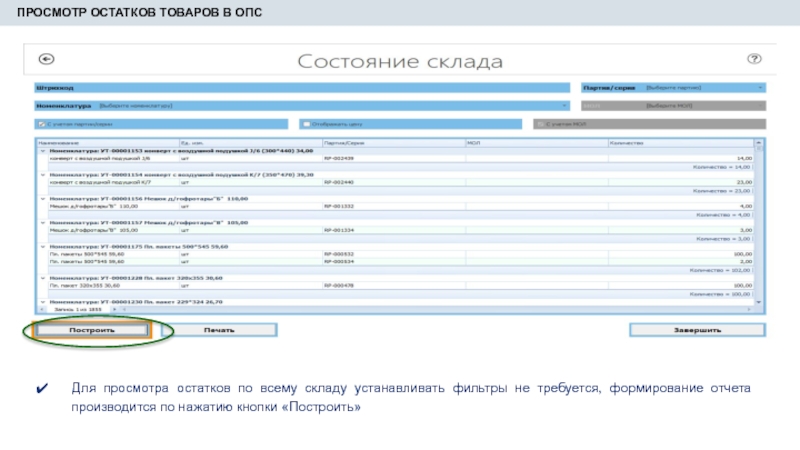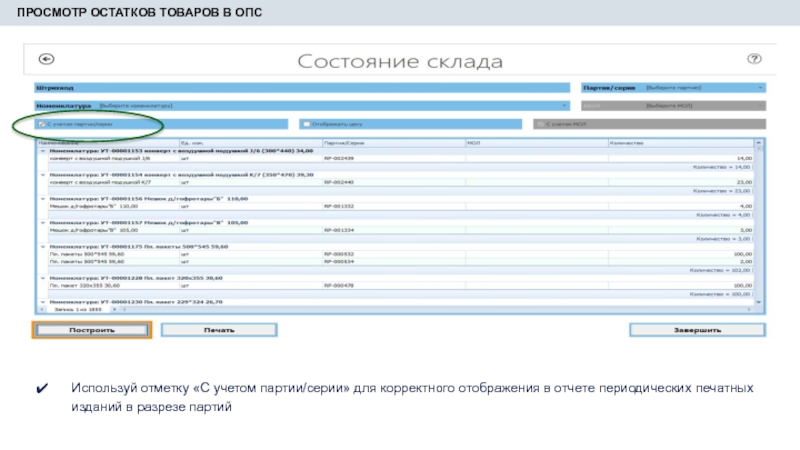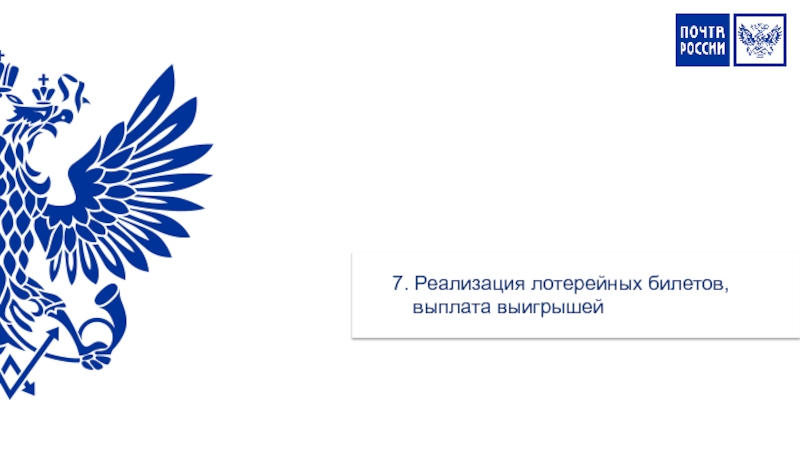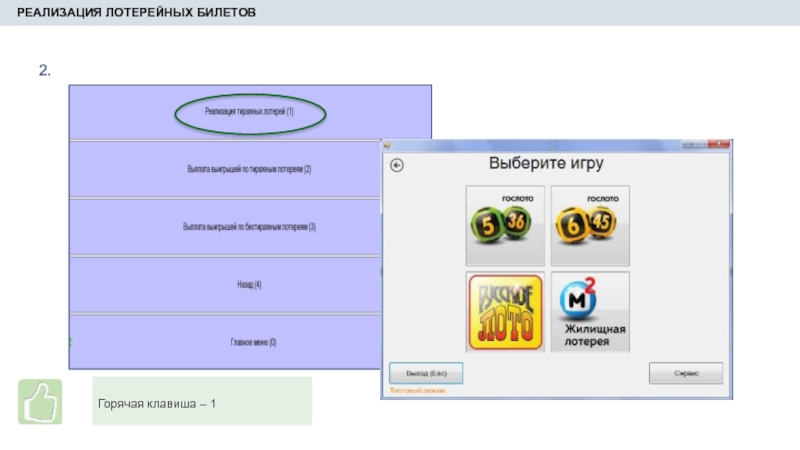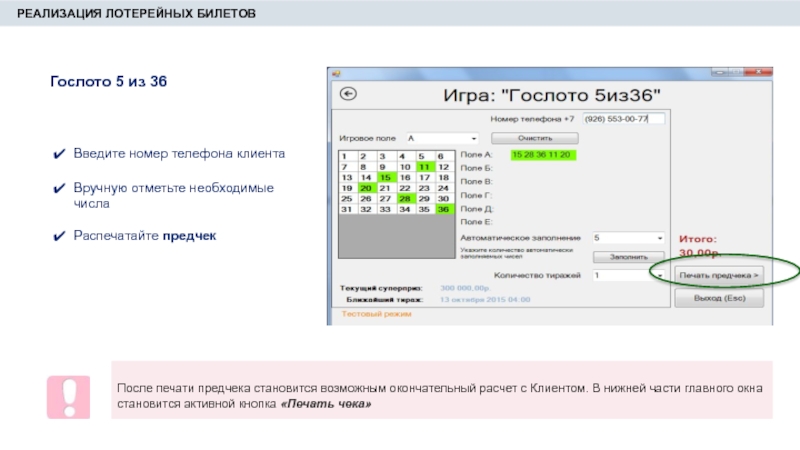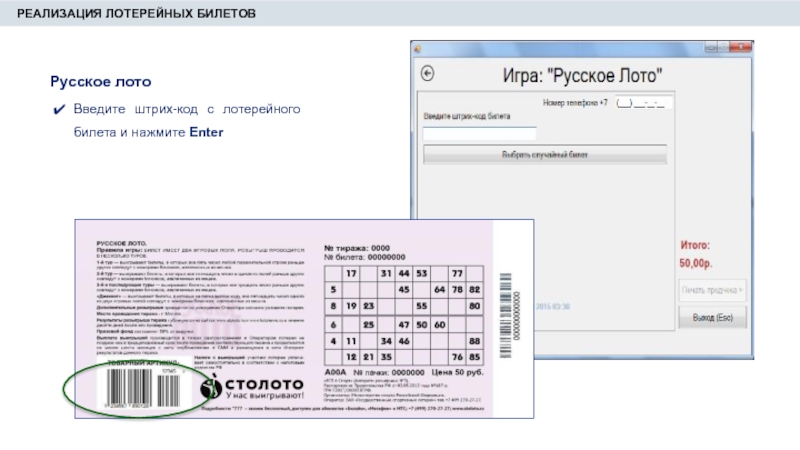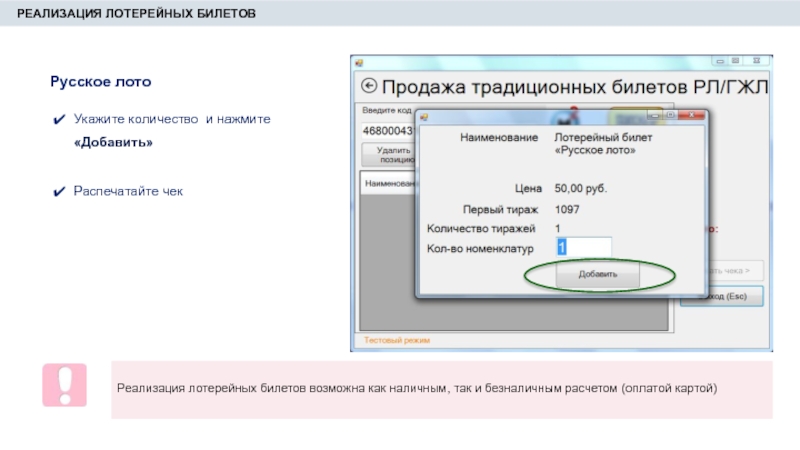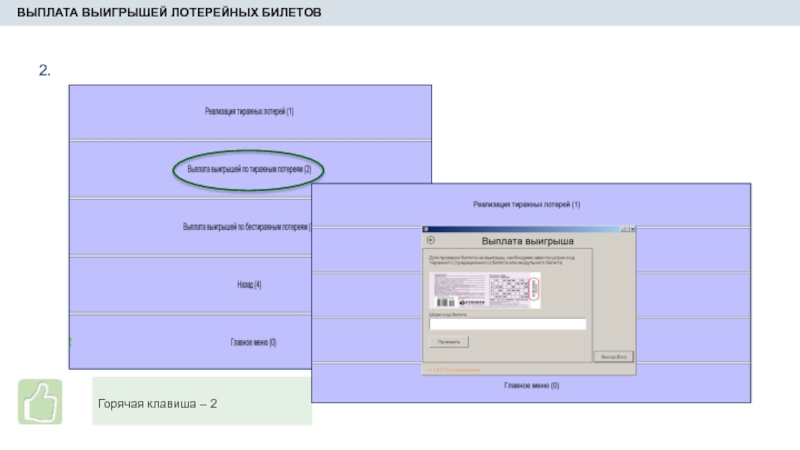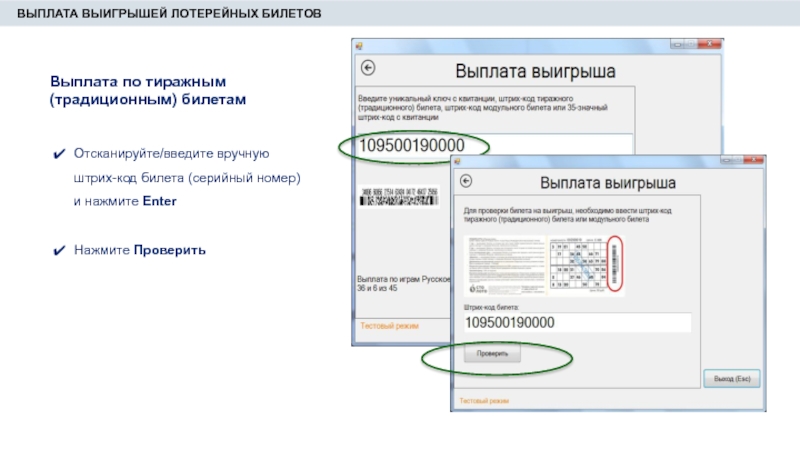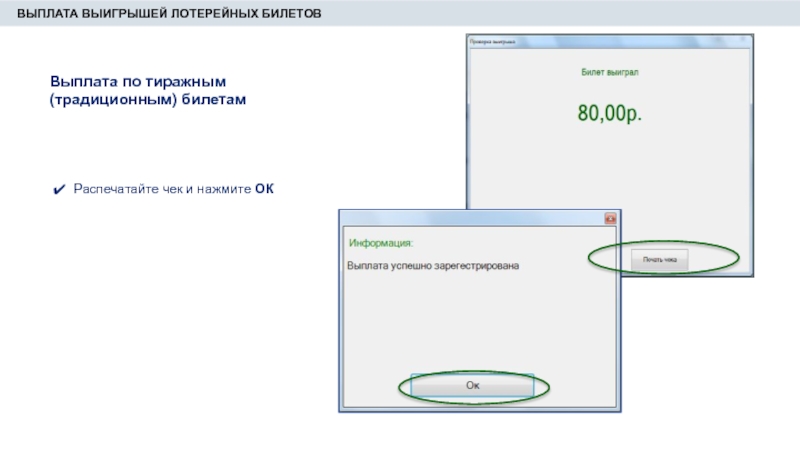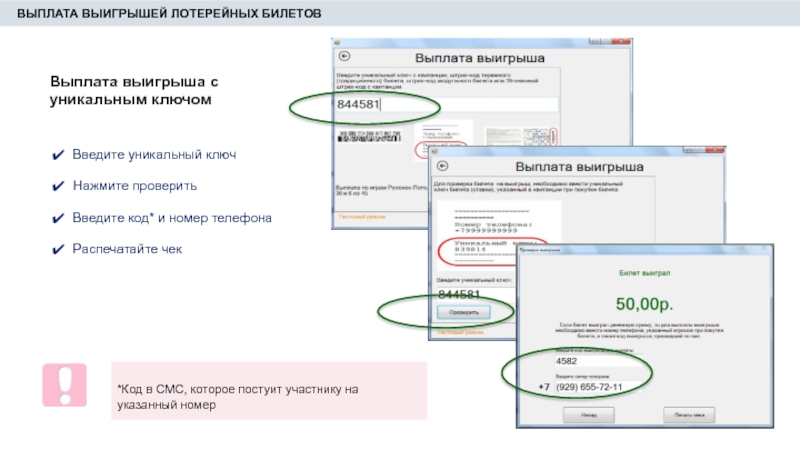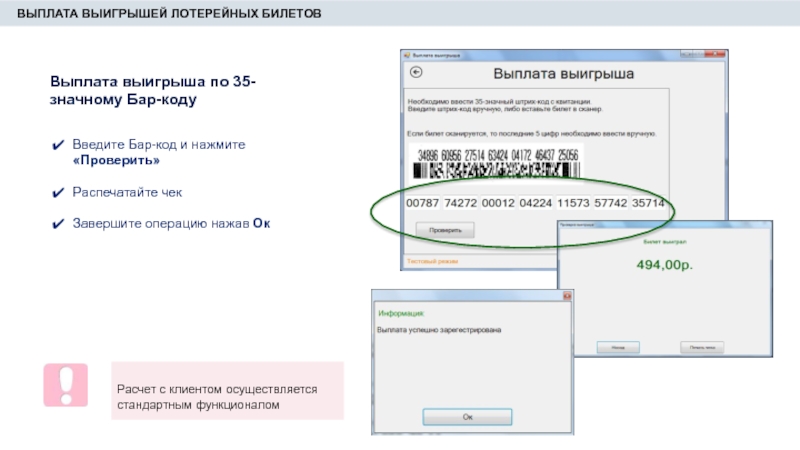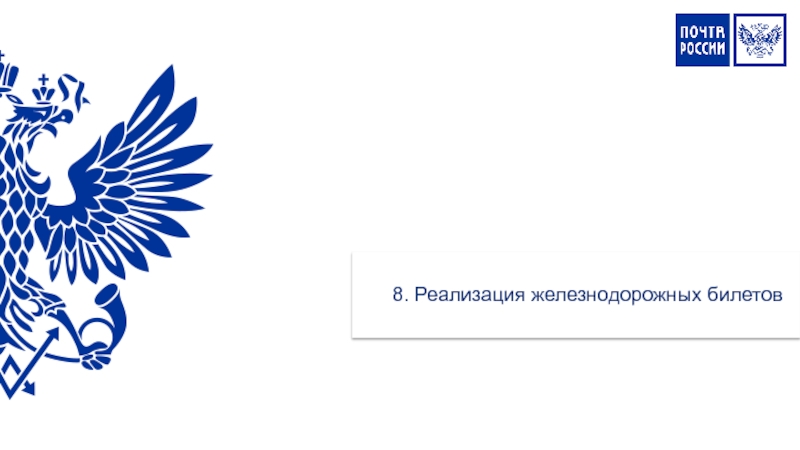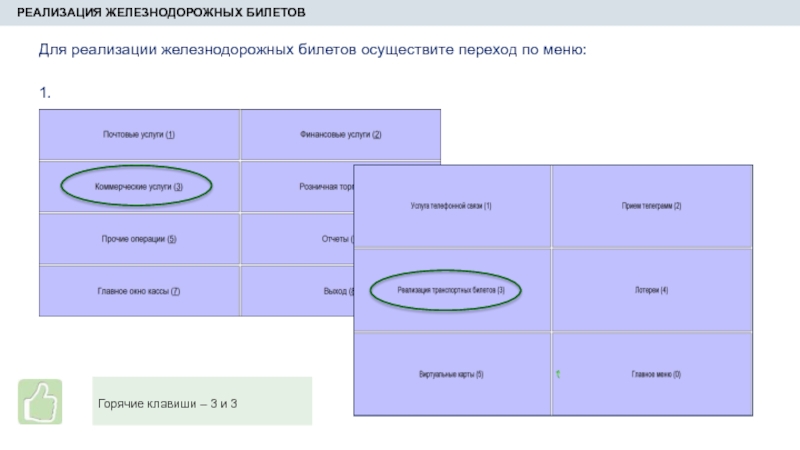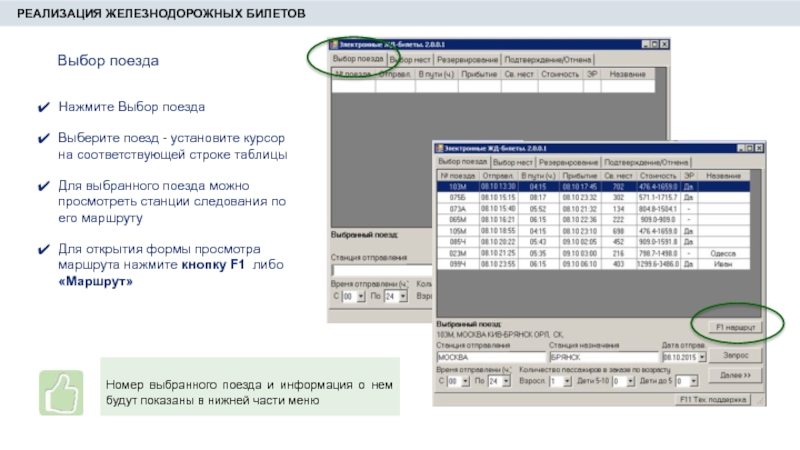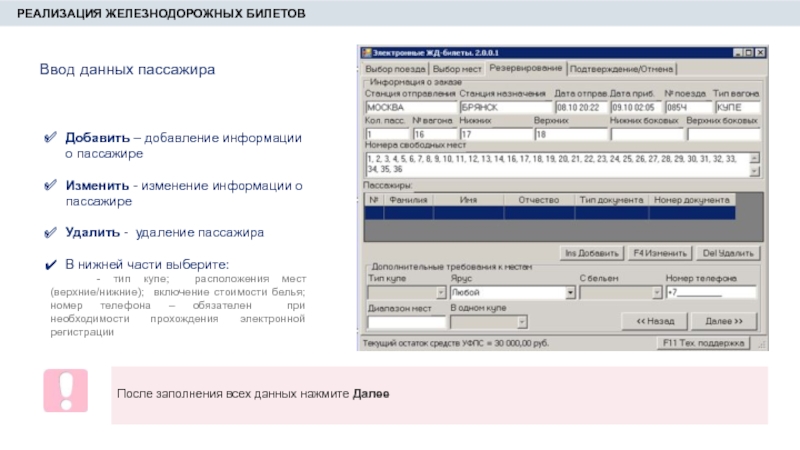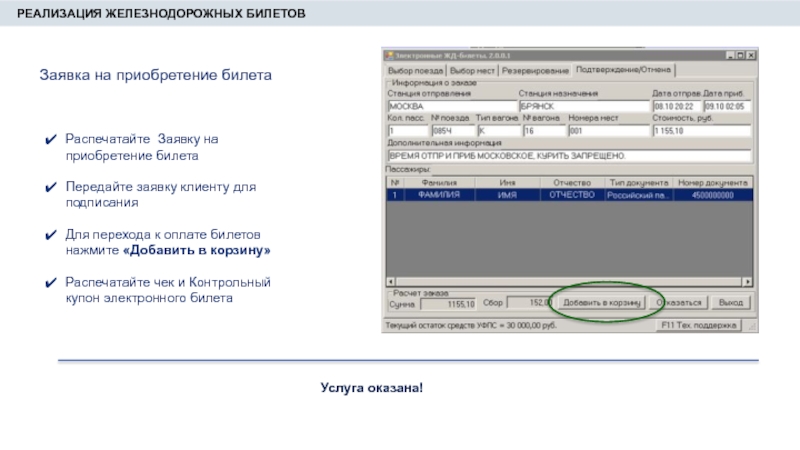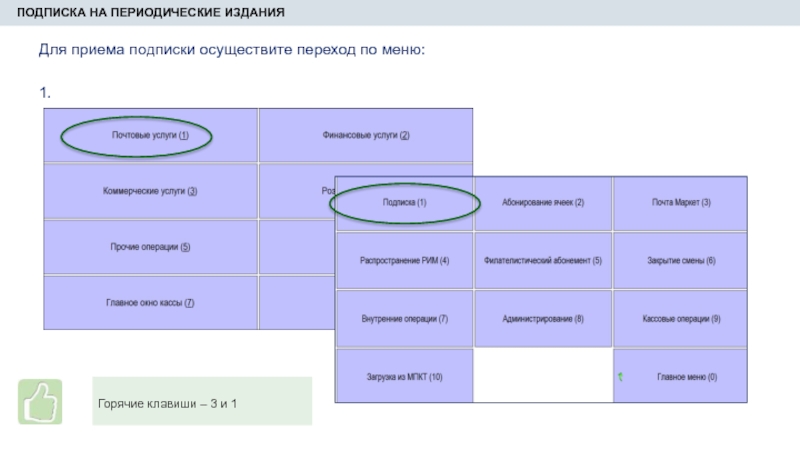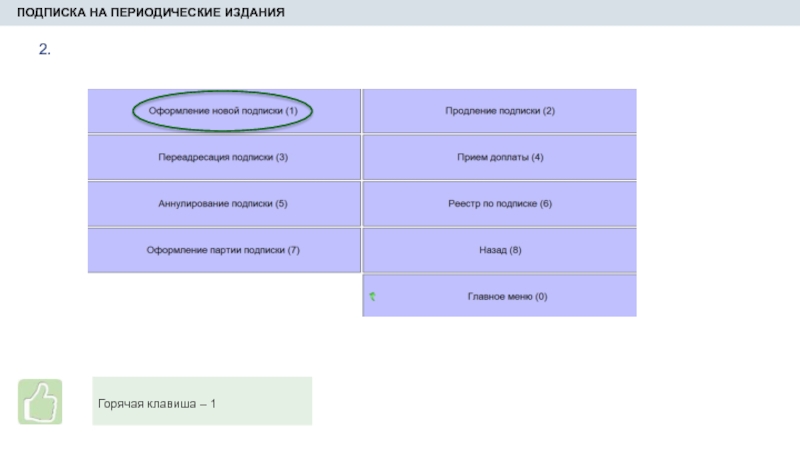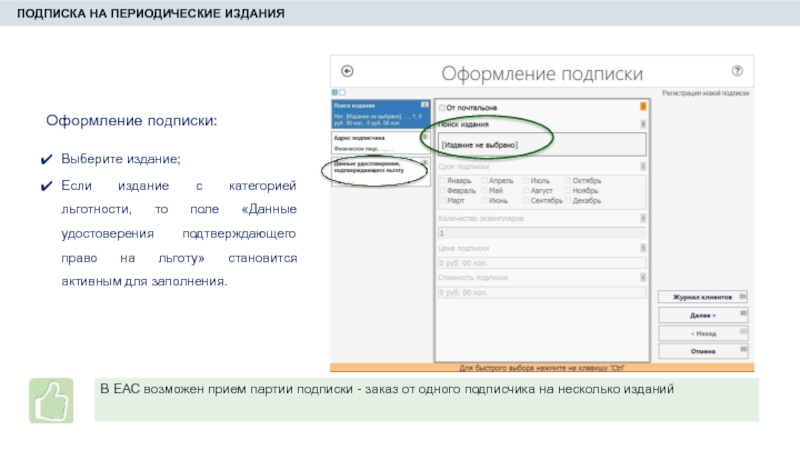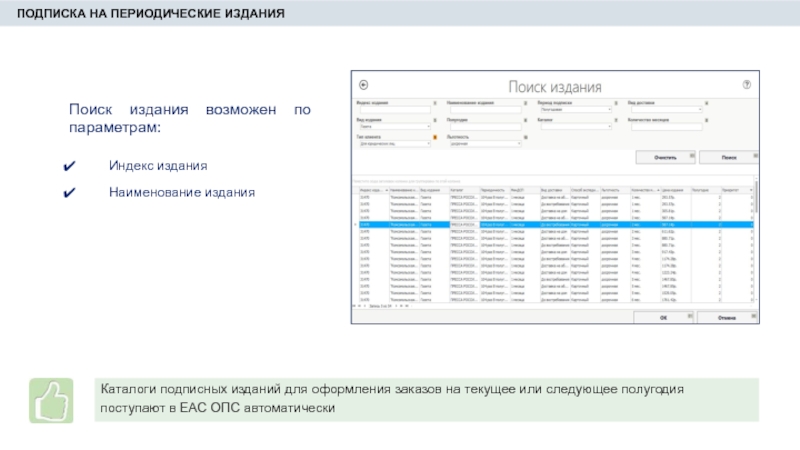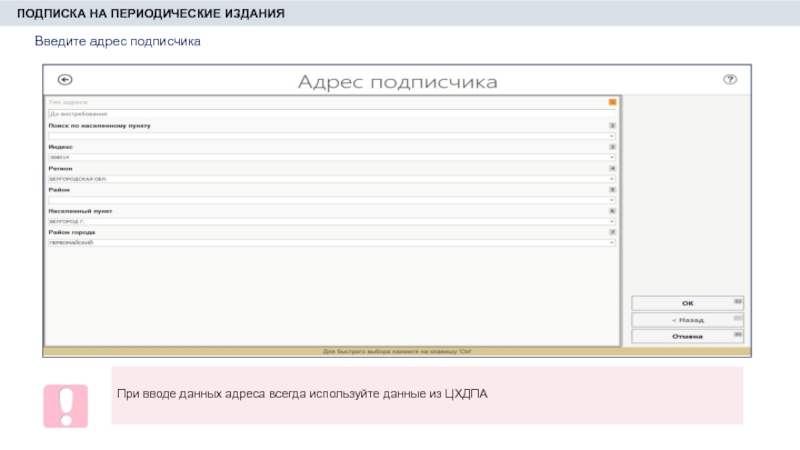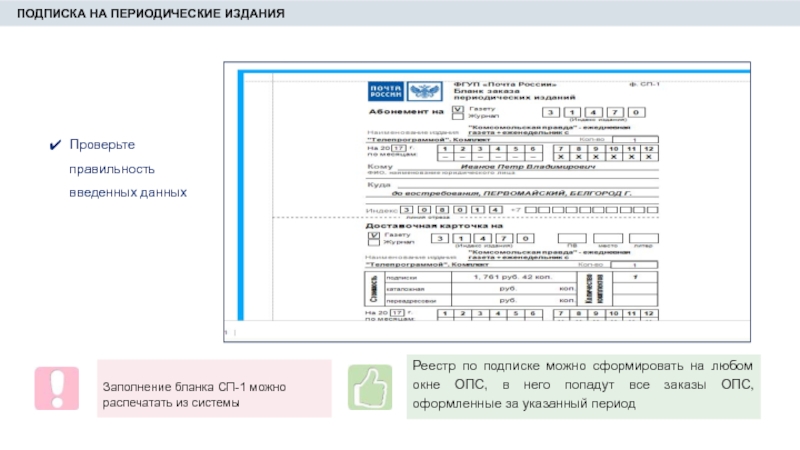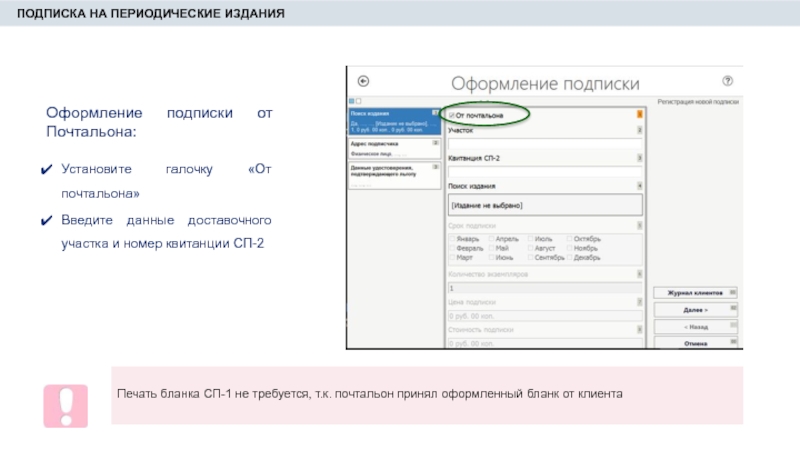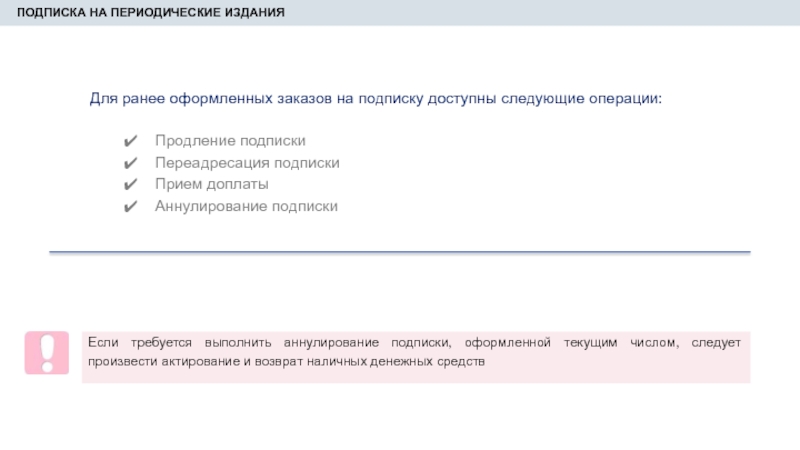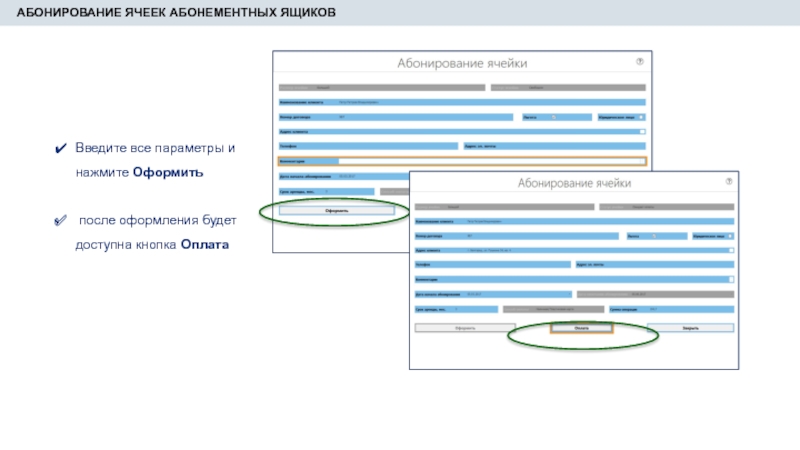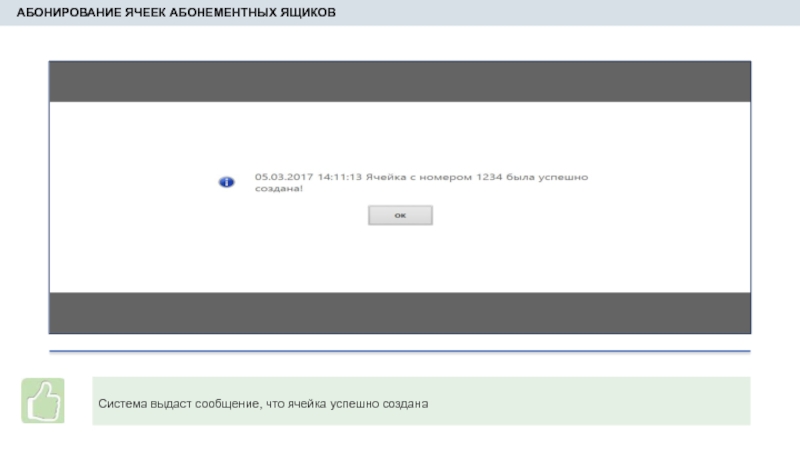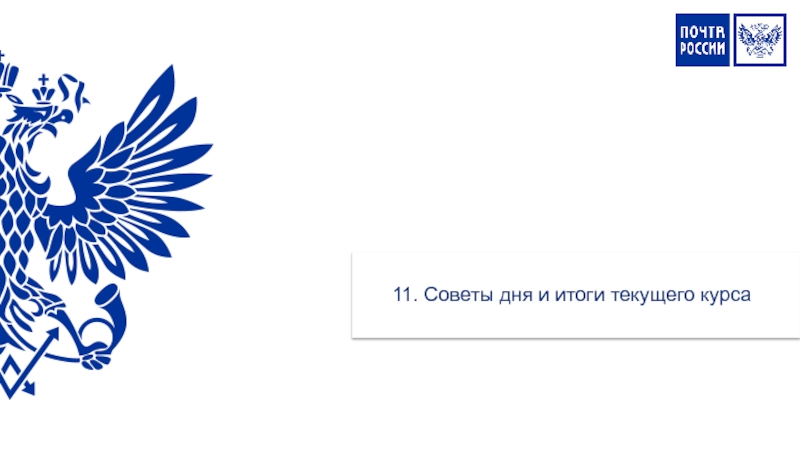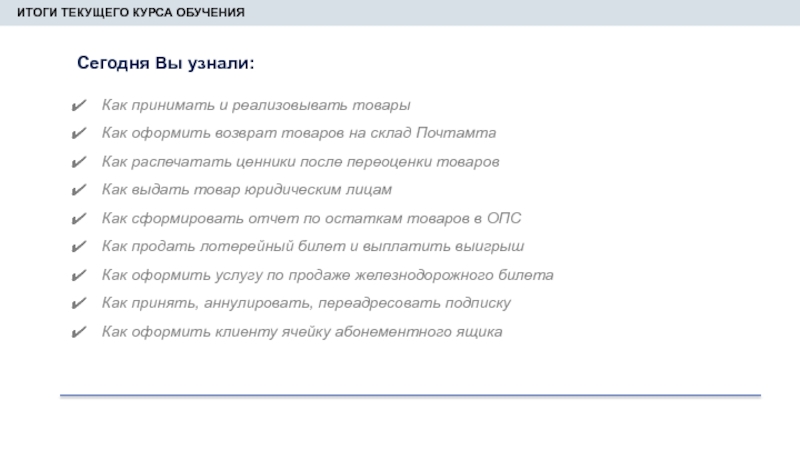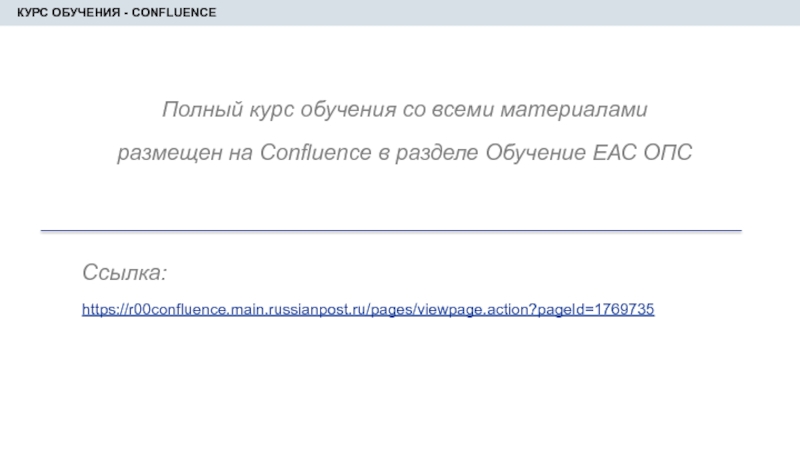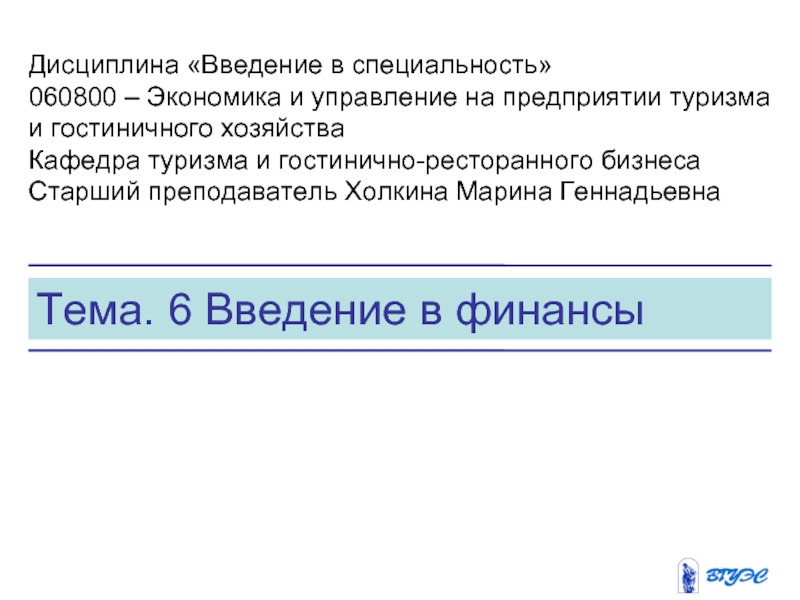- Главная
- Разное
- Дизайн
- Бизнес и предпринимательство
- Аналитика
- Образование
- Развлечения
- Красота и здоровье
- Финансы
- Государство
- Путешествия
- Спорт
- Недвижимость
- Армия
- Графика
- Культурология
- Еда и кулинария
- Лингвистика
- Английский язык
- Астрономия
- Алгебра
- Биология
- География
- Детские презентации
- Информатика
- История
- Литература
- Маркетинг
- Математика
- Медицина
- Менеджмент
- Музыка
- МХК
- Немецкий язык
- ОБЖ
- Обществознание
- Окружающий мир
- Педагогика
- Русский язык
- Технология
- Физика
- Философия
- Химия
- Шаблоны, картинки для презентаций
- Экология
- Экономика
- Юриспруденция
Почта России ЕАС ОПС презентация
Содержание
- 1. Почта России ЕАС ОПС
- 2. Блок Коммерческие Услуги Из текущего
- 3. СОДЕРЖАНИЕ КОММЕРЧЕСКИЕ УСЛУГИ:
- 4. 1. Реализация товара
- 5. Для начала реализации товаров в ОПС
- 6. РЕАЛИЗАЦИЯ ТОВАРА Для приема (оприходования) поступившего товара
- 7. РЕАЛИЗАЦИЯ ТОВАРА. ПОСТУПЛЕНИЕ ТОВАРА Накладные из 1С
- 8. РЕАЛИЗАЦИЯ ТОВАРА. ПОСТУПЛЕНИЕ ТОВАРА При несоответствии товара
- 9. РЕАЛИЗАЦИЯ ТОВАРА. ПОСТУПЛЕНИЕ ТОВАРА Печать ценников
- 10. РЕАЛИЗАЦИЯ ТОВАРА. ПОСТУПЛЕНИЕ ТОВАРА Проверьте все реквизиты
- 11. РЕАЛИЗАЦИЯ ТОВАРА. ПРОДАЖА Реализация товаров производится путем
- 12. РЕАЛИЗАЦИЯ ТОВАРА. ПРОДАЖА Формы Альбома штрих-кодов 1вариант: 2 вариант:
- 13. РЕАЛИЗАЦИЯ ТОВАРА. ПРОДАЖА Весь товар реализуется
- 14. РЕАЛИЗАЦИЯ ТОВАРА. ПРОДАЖА Продажу товаров также можно
- 15. РЕАЛИЗАЦИЯ ТОВАРА. ПРОДАЖА Для единичной продажи используй
- 16. РЕАЛИЗАЦИЯ ТОВАРА. ПРОДАЖА Реализация товаров в кредит
- 17. РЕАЛИЗАЦИЯ ТОВАРА. ФУНКЦИИ КОРЗИНЫ Запрещается добавлять в
- 18. 2. Реализация товара с рассрочкой платежа (в кредит)
- 19. РЕАЛИЗАЦИЯ ТОВАРОВ С РАССРОЧКОЙ ПЛАТЕЖА Запуск программы
- 20. РЕАЛИЗАЦИЯ ТОВАРОВ С РАССРОЧКОЙ ПЛАТЕЖА Рабочее окно
- 21. РЕАЛИЗАЦИЯ ТОВАРОВ С РАССРОЧКОЙ ПЛАТЕЖА Операция предназначена
- 22. РЕАЛИЗАЦИЯ ТОВАРОВ С РАССРОЧКОЙ ПЛАТЕЖА. ОПЕРАЦИЯ ПОГАШЕНИЕ
- 23. РЕАЛИЗАЦИЯ ТОВАРОВ С РАССРОЧКОЙ ПЛАТЕЖА. ОПЕРАЦИЯ ОТЧЕТЫ Для формирования отчета необходимо выбрать отчет из списка
- 24. РЕАЛИЗАЦИЯ ТОВАРОВ С РАССРОЧКОЙ ПЛАТЕЖА. ОПЕРАЦИЯ ОТЧЕТЫ
- 25. 3. Оформление возврата нереализованного товара в Почтамт
- 26. ОФОРМЛЕНИЕ ВОЗВРАТА НЕРЕАЛИЗОВАННЫХ ТОВАРОВ Для возврата нереализованного
- 27. ОФОРМЛЕНИЕ ВОЗВРАТА НЕРЕАЛИЗОВАННЫХ ТОВАРОВ Возврат товара на
- 28. ОФОРМЛЕНИЕ ВОЗВРАТА НЕРЕАЛИЗОВАННЫХ ТОВАРОВ Кнопки «Выбрать
- 29. ОФОРМЛЕНИЕ ВОЗВРАТА НЕРЕАЛИЗОВАННЫХ ТОВАРОВ Действие «Разноска»
- 30. ВОЗВРАТ НЕРЕАЛИЗОВАННОГО ТОВАРА НА ПОЧТАМТ Возврат периодических
- 31. ОФОРМЛЕНИЕ ВОЗВРАТА НЕРЕАЛИЗОВАННЫХ ТОВАРОВ После формирования и
- 32. 4. Переоценка товаров
- 33. ПЕРЕОЦЕНКА ТОВАРА О факте изменения цен начальника
- 34. ПЕРЕОЦЕНКА ТОВАРА Для печати ценников с новыми
- 35. 5. Реализация товаров юридическим
- 36. РЕАЛИЗАЦИЯ ТОВАРОВ ЮРИДИЧЕСКИМ ЛИЦАМ Для реализации товаров
- 37. РЕАЛИЗАЦИЯ ТОВАРОВ ЮРИДИЧЕСКИМ ЛИЦАМ Реализация товаров юридическим
- 38. РЕАЛИЗАЦИЯ ТОВАРОВ ЮРИДИЧЕСКИМ ЛИЦАМ Когда заказ будет
- 39. 6. Просмотр остатков товаров в ОПС
- 40. ПРОСМОТР ОСТАТКОВ ТОВАРОВ В ОПС Для просмотра
- 41. ПРОСМОТР ОСТАТКОВ ТОВАРОВ В ОПС Для просмотра
- 42. ПРОСМОТР ОСТАТКОВ ТОВАРОВ В ОПС Для просмотра
- 43. ПРОСМОТР ОСТАТКОВ ТОВАРОВ В ОПС Используй отметку
- 44. ПРОСМОТР ОСТАТКОВ ТОВАРОВ В ОПС
- 45. 7. Реализация лотерейных билетов, выплата выигрышей
- 46. РЕАЛИЗАЦИЯ ЛОТЕРЕЙНЫХ БИЛЕТОВ Для реализации лотерейных билетов
- 47. РЕАЛИЗАЦИЯ ЛОТЕРЕЙНЫХ БИЛЕТОВ 2. Горячая клавиша – 1
- 48. РЕАЛИЗАЦИЯ ЛОТЕРЕЙНЫХ БИЛЕТОВ Введите номер телефона клиента
- 49. РЕАЛИЗАЦИЯ ЛОТЕРЕЙНЫХ БИЛЕТОВ Введите штрих-код с лотерейного билета и нажмите Enter Русское лото
- 50. РЕАЛИЗАЦИЯ ЛОТЕРЕЙНЫХ БИЛЕТОВ Укажите количество и нажмите
- 51. ВЫПЛАТА ВЫИГРЫШЕЙ ЛОТЕРЕЙНЫХ БИЛЕТОВ Для выплаты выигрышей
- 52. ВЫПЛАТА ВЫИГРЫШЕЙ ЛОТЕРЕЙНЫХ БИЛЕТОВ 2. Горячая клавиша – 2
- 53. ВЫПЛАТА ВЫИГРЫШЕЙ ЛОТЕРЕЙНЫХ БИЛЕТОВ Отсканируйте/введите вручную штрих-код
- 54. ВЫПЛАТА ВЫИГРЫШЕЙ ЛОТЕРЕЙНЫХ БИЛЕТОВ Распечатайте чек и
- 55. ВЫПЛАТА ВЫИГРЫШЕЙ ЛОТЕРЕЙНЫХ БИЛЕТОВ Введите уникальный ключ
- 56. ВЫПЛАТА ВЫИГРЫШЕЙ ЛОТЕРЕЙНЫХ БИЛЕТОВ Введите Бар-код и
- 57. 8. Реализация железнодорожных билетов
- 58. РЕАЛИЗАЦИЯ ЖЕЛЕЗНОДОРОЖНЫХ БИЛЕТОВ Для реализации железнодорожных билетов
- 59. РЕАЛИЗАЦИЯ ЖЕЛЕЗНОДОРОЖНЫХ БИЛЕТОВ 2. Горячая клавиша – 2
- 60. РЕАЛИЗАЦИЯ ЖЕЛЕЗНОДОРОЖНЫХ БИЛЕТОВ
- 61. РЕАЛИЗАЦИЯ ЖЕЛЕЗНОДОРОЖНЫХ БИЛЕТОВ
- 62. РЕАЛИЗАЦИЯ ЖЕЛЕЗНОДОРОЖНЫХ БИЛЕТОВ
- 63. РЕАЛИЗАЦИЯ ЖЕЛЕЗНОДОРОЖНЫХ БИЛЕТОВ Распечатайте Заявку
- 64. 9. Подписка на периодические издания
- 65. ПОДПИСКА НА ПЕРИОДИЧЕСКИЕ ИЗДАНИЯ Для приема подписки
- 66. ПОДПИСКА НА ПЕРИОДИЧЕСКИЕ ИЗДАНИЯ 2. Горячая клавиша – 1
- 67. ПОДПИСКА НА ПЕРИОДИЧЕСКИЕ ИЗДАНИЯ Оформление подписки:
- 68. ПОДПИСКА НА ПЕРИОДИЧЕСКИЕ ИЗДАНИЯ Оформление подписки с
- 69. ПОДПИСКА НА ПЕРИОДИЧЕСКИЕ ИЗДАНИЯ Поиск издания возможен
- 70. ПОДПИСКА НА ПЕРИОДИЧЕСКИЕ ИЗДАНИЯ При вводе
- 71. ПОДПИСКА НА ПЕРИОДИЧЕСКИЕ ИЗДАНИЯ Заполнение бланка
- 72. ПОДПИСКА НА ПЕРИОДИЧЕСКИЕ ИЗДАНИЯ Оформление подписки от
- 73. ПОДПИСКА НА ПЕРИОДИЧЕСКИЕ ИЗДАНИЯ Для ранее оформленных
- 74. 10. Абонирование ячеек абонементных ящиков
- 75. АБОНИРОВАНИЕ ЯЧЕЕК АБОНЕМЕНТНЫХ ЯЩИКОВ Для оказания услуг
- 76. АБОНИРОВАНИЕ ЯЧЕЕК АБОНЕМЕНТНЫХ ЯЩИКОВ Введите все параметры
- 77. АБОНИРОВАНИЕ ЯЧЕЕК АБОНЕМЕНТНЫХ ЯЩИКОВ Система выдаст сообщение, что ячейка успешно создана
- 78. 11. Советы дня и итоги текущего курса
- 79. СОВЕТ ДНЯ Чтобы работать быстрей надо:
- 80. СОВЕТ ДНЯ Помни:
- 81. ИТОГИ ТЕКУЩЕГО КУРСА ОБУЧЕНИЯ Сегодня Вы
- 82. КУРС ОБУЧЕНИЯ - CONFLUENCE
Слайд 2
Блок Коммерческие Услуги
Из текущего курса Вы узнаете:
как оприходовать товар в ОПС
как
как продавать тиражные лотерейные билеты через модуль Столото и как правильно выплатить выигрыш
как оформить подписку периодических изданий и предоставить в аренду ячеек абонементного почтового ящика
Желаем интересного обучения!
Слайд 5
Для начала реализации товаров в ОПС необходимо
принять (оприходовать) товар со
и поставить его на учет в ЕАС склада ОПС
Слайд 6РЕАЛИЗАЦИЯ ТОВАРА
Для приема (оприходования) поступившего товара осуществите переход по меню:
Горячие клавиши
Слайд 7РЕАЛИЗАЦИЯ ТОВАРА. ПОСТУПЛЕНИЕ ТОВАРА
Накладные из 1С поступают автоматически
Проверьте фактически поступивший товар
Если данные сходятся нажмите «Разноска»
Если данные не сходятся обратитесь в коммерческую службу Почтамта/Филиала
Удалять накладные на поступление товара запрещено, иначе это приведет к расхождениям данных между 1С АСКУ и ОПС
РЕАЛИЗАЦИЯ ТОВАРА. ПОСТУПЛЕНИЕ ТОВАРА
Слайд 8РЕАЛИЗАЦИЯ ТОВАРА. ПОСТУПЛЕНИЕ ТОВАРА
При несоответствии товара либо других ошибках, накладная должна
Слайд 9РЕАЛИЗАЦИЯ ТОВАРА. ПОСТУПЛЕНИЕ ТОВАРА
Печать ценников
Первично печать ценников доступна при разноске
В последующем печать ценника возможна из меню
Слайд 10РЕАЛИЗАЦИЯ ТОВАРА. ПОСТУПЛЕНИЕ ТОВАРА
Проверьте все реквизиты ценника:
Наименование товара
Штрих-код и номер
Дата печати ценника
Подпись начальника ОПС
На ценнике обязательно должна быть подпись начальника ОПС либо его заместителя
Слайд 11РЕАЛИЗАЦИЯ ТОВАРА. ПРОДАЖА
Реализация товаров производится путем считывания штрих-кода сканером с товара
ЕАС ОПС автоматически осуществит переход в Главное окно кассы - Расчет с покупателем - для завершения оплаты
Если на товаре не штрих-кода, например на марках, используйте для таких товаров Альбомы штрих-кодов
Продажа товаров:
Слайд 13РЕАЛИЗАЦИЯ ТОВАРА. ПРОДАЖА
Весь товар реализуется с общего склада ОПС
Выдача знаков
Не рекомендуется производить многократное считывание одного и того же штрих-кода
Если при считывании штрих-кода переход в Главное окно кассы не производится необходимо проверить настройки сканера
Продажа товаров:
Слайд 14РЕАЛИЗАЦИЯ ТОВАРА. ПРОДАЖА
Продажу товаров также можно проводить и с помощью меню
Поиск производится по части наименования или номенклатурному номеру
Слайд 15РЕАЛИЗАЦИЯ ТОВАРА. ПРОДАЖА
Для единичной продажи используй «Выбрать»
Для продажи нескольких штук используй
Для продажи нескольких позиций отмечай их в столбце «Выбрано», используя клавиатуру
В первую очередь надо реализовывать товар только через штрих-коды товаров
Слайд 16РЕАЛИЗАЦИЯ ТОВАРА. ПРОДАЖА
Реализация товаров в кредит – текущая схема:
Только для клиентов,
Срок действия договора – 1 год
Товар выдается по накладной
Срок оплаты - не более 30 дней со дня выдачи товара
Сумма кредита от 1000 руб. до 70% от суммы пенсии
Выдача товара в кредит фиксируется в специальном журнале и отражается в реализации в день выдачи товара покупателю
Товар в кредит не выдается если у покупателя имеется непогашенный долг либо сумма товара превышает установленный лимит
Слайд 17РЕАЛИЗАЦИЯ ТОВАРА. ФУНКЦИИ КОРЗИНЫ
Запрещается добавлять в корзину приходные и расходные операции.
При работе с количеством внутри корзины проверка на актуальность остатков производится в момент продажи
Для очистки корзины от товаров и услуг
Для удаления из состава корзины одной позиции товара
Для проведения возврата товаров по коду чека
Для сброса количества до единицы по позиции товара
Для изменения количества по товару для реализации
Слайд 19РЕАЛИЗАЦИЯ ТОВАРОВ С РАССРОЧКОЙ ПЛАТЕЖА
Запуск программы осуществляется из Главного меню ЕАС
Розничная торговля –
Продажа ТМЦ с отсрочкой платежа
После окончания процесса и при последующих запусках откроется главное окно режима реализации товаров с рассрочкой платежа
Слайд 20РЕАЛИЗАЦИЯ ТОВАРОВ С РАССРОЧКОЙ ПЛАТЕЖА
Рабочее окно включает в себя несколько операций:
«Продажа в рассрочку» - предназначена для формирования корзины заказа и осуществления выдачи товара со склада
«Погашение долга» - для приема денежных средств от клиентов по погашению задолженности
«Кредитуемые и договора» - ведение справочника клиентов и договоров рассрочки
«Отчеты» - формирование отчетных документов по операциям реализации товаров с рассрочкой платежа
Для выхода из операции необходимо нажать на кнопку в левом верхнем углу
Для открытия руководства пользователя необходимо нажать кнопку
Слайд 21РЕАЛИЗАЦИЯ ТОВАРОВ С РАССРОЧКОЙ ПЛАТЕЖА
Операция предназначена для регистрации выдачи товара по
Оператор:
выбирает кредитуемого
формирует корзину заказа
печатает накладную на выдачу товара со склада
Добавление товара в корзину
Считывание штрихкода товара
Поиск по группам или
наименованию
Выбор из списка часто покупаемых товаров
Слайд 22РЕАЛИЗАЦИЯ ТОВАРОВ С РАССРОЧКОЙ ПЛАТЕЖА. ОПЕРАЦИЯ ПОГАШЕНИЕ ДОЛГА
Оприходование денежных сумм при
Оператор выбирает кредитуемого и вариант погашения:
полное погашение задолженности
погашение не более половины суммы задолженности
погашение на сумму не более указанной
Слайд 23РЕАЛИЗАЦИЯ ТОВАРОВ С РАССРОЧКОЙ ПЛАТЕЖА. ОПЕРАЦИЯ ОТЧЕТЫ
Для формирования отчета необходимо выбрать
Слайд 24РЕАЛИЗАЦИЯ ТОВАРОВ С РАССРОЧКОЙ ПЛАТЕЖА. ОПЕРАЦИЯ ОТЧЕТЫ
Возможен предварительный просмотр и сохранение
Слайд 26ОФОРМЛЕНИЕ ВОЗВРАТА НЕРЕАЛИЗОВАННЫХ ТОВАРОВ
Для возврата нереализованного товара в Почтамт осуществите переход
Горячие клавиши – 2 и 3
Слайд 27ОФОРМЛЕНИЕ ВОЗВРАТА НЕРЕАЛИЗОВАННЫХ ТОВАРОВ
Возврат товара на Почтамт производится путем создания и
Для добавления в журнал нескольких позиций товаров необходимо использовать кнопку «Добавить»
В форме «Поиск ТМЦ (в наличии)» отметить строки для возврата в столбце «Выбрано»
Слайд 28ОФОРМЛЕНИЕ ВОЗВРАТА НЕРЕАЛИЗОВАННЫХ ТОВАРОВ
Кнопки «Выбрать журнал основание» и «Добавить» доступны для
Слайд 29ОФОРМЛЕНИЕ ВОЗВРАТА НЕРЕАЛИЗОВАННЫХ ТОВАРОВ
Действие «Разноска» может быть применимо только к журналам
Слайд 30ВОЗВРАТ НЕРЕАЛИЗОВАННОГО ТОВАРА НА ПОЧТАМТ
Возврат периодических изданий:
необходимо указать номер партии, который
Актуальные остатки по партиям следует определить предварительно через формы «Поиск ТМЦ» или «Журнал остатков ТМЦ на складе»
Слайд 31ОФОРМЛЕНИЕ ВОЗВРАТА НЕРЕАЛИЗОВАННЫХ ТОВАРОВ
После формирования и разноски необходимо произвести печать накладной
Данные о возвращенных товарах автоматически будут отправлены в 1С АСКУ
Слайд 33ПЕРЕОЦЕНКА ТОВАРА
О факте изменения цен начальника ОПС должны уведомить сотрудники коммерческой
После переоценки товара необходимо распечатать ценники с новыми ценами
Данные об изменении цен на товары поступают в ЕАС ОПС автоматически
Слайд 34ПЕРЕОЦЕНКА ТОВАРА
Для печати ценников с новыми ценами используйте фильтр «На дату»,
Слайд 36РЕАЛИЗАЦИЯ ТОВАРОВ ЮРИДИЧЕСКИМ ЛИЦАМ
Для реализации товаров юридическим лицам осуществите переход по
Горячие клавиши – 4 и 7
Слайд 37РЕАЛИЗАЦИЯ ТОВАРОВ ЮРИДИЧЕСКИМ ЛИЦАМ
Реализация товаров юридическим лицам производится на основании договора
Заказ
Слайд 38РЕАЛИЗАЦИЯ ТОВАРОВ ЮРИДИЧЕСКИМ ЛИЦАМ
Когда заказ будет сформирован необходимо применить кнопку «Накладная»
Далее
Распечатайте накладную ТОРГ-12
Списание товаров со склада ОПС производится в момент оприходования заказа
Слайд 40ПРОСМОТР ОСТАТКОВ ТОВАРОВ В ОПС
Для просмотра остатков товаров в ОПС осуществите
Горячие клавиши – 4 и 2
Слайд 41ПРОСМОТР ОСТАТКОВ ТОВАРОВ В ОПС
Для просмотра остатков по одному товару необходимо
Слайд 42ПРОСМОТР ОСТАТКОВ ТОВАРОВ В ОПС
Для просмотра остатков по всему складу устанавливать
Слайд 43ПРОСМОТР ОСТАТКОВ ТОВАРОВ В ОПС
Используй отметку «С учетом партии/серии» для корректного
Слайд 44ПРОСМОТР ОСТАТКОВ ТОВАРОВ В ОПС
Отчет об остатках можно вывести на печать,
Слайд 46РЕАЛИЗАЦИЯ ЛОТЕРЕЙНЫХ БИЛЕТОВ
Для реализации лотерейных билетов осуществите переход по меню:
1.
Горячие клавиши
Слайд 48РЕАЛИЗАЦИЯ ЛОТЕРЕЙНЫХ БИЛЕТОВ
Введите номер телефона клиента
Вручную отметьте необходимые числа
Распечатайте предчек
После печати
Гослото 5 из 36
Слайд 49РЕАЛИЗАЦИЯ ЛОТЕРЕЙНЫХ БИЛЕТОВ
Введите штрих-код с лотерейного билета и нажмите Enter
Русское лото
Слайд 50РЕАЛИЗАЦИЯ ЛОТЕРЕЙНЫХ БИЛЕТОВ
Укажите количество и нажмите «Добавить»
Распечатайте чек
Русское лото
Реализация лотерейных билетов
Слайд 51ВЫПЛАТА ВЫИГРЫШЕЙ ЛОТЕРЕЙНЫХ БИЛЕТОВ
Для выплаты выигрышей лотерейных билетов осуществите переход по
1.
Горячие клавиши – 3 и 4
Слайд 53ВЫПЛАТА ВЫИГРЫШЕЙ ЛОТЕРЕЙНЫХ БИЛЕТОВ
Отсканируйте/введите вручную штрих-код билета (серийный номер) и нажмите
Нажмите Проверить
Выплата по тиражным (традиционным) билетам
Слайд 54ВЫПЛАТА ВЫИГРЫШЕЙ ЛОТЕРЕЙНЫХ БИЛЕТОВ
Распечатайте чек и нажмите ОК
Выплата по тиражным (традиционным)
Слайд 55ВЫПЛАТА ВЫИГРЫШЕЙ ЛОТЕРЕЙНЫХ БИЛЕТОВ
Введите уникальный ключ
Нажмите проверить
Введите код* и номер телефона
Распечатайте
Выплата выигрыша с уникальным ключом
*Код в СМС, которое постуит участнику на указанный номер
Слайд 56ВЫПЛАТА ВЫИГРЫШЕЙ ЛОТЕРЕЙНЫХ БИЛЕТОВ
Введите Бар-код и нажмите «Проверить»
Распечатайте чек
Завершите операцию нажав
Выплата выигрыша по 35-значному Бар-коду
Расчет с клиентом осуществляется стандартным функционалом
Слайд 58РЕАЛИЗАЦИЯ ЖЕЛЕЗНОДОРОЖНЫХ БИЛЕТОВ
Для реализации железнодорожных билетов осуществите переход по меню:
1.
Горячие клавиши
Слайд 60РЕАЛИЗАЦИЯ ЖЕЛЕЗНОДОРОЖНЫХ БИЛЕТОВ
Нажмите Выбор поезда
Выберите поезд - установите курсор на соответствующей
Для выбранного поезда можно просмотреть станции следования по его маршруту
Для открытия формы просмотра маршрута нажмите кнопку F1 либо «Маршрут»
Номер выбранного поезда и информация о нем будут показаны в нижней части меню
Выбор поезда
Слайд 61РЕАЛИЗАЦИЯ ЖЕЛЕЗНОДОРОЖНЫХ БИЛЕТОВ
Выберите место
Для выбора вагона необходимо установить курсор на соответствующей
После выбора номера вагона нажмите Далее, будет осуществлен переход на закладку Резервирование
В нижней части закладки появится информация о выбранном вагоне и свободных местах в нем
Выбор места
Слайд 62РЕАЛИЗАЦИЯ ЖЕЛЕЗНОДОРОЖНЫХ БИЛЕТОВ
Добавить – добавление информации о пассажире
Изменить - изменение информации
Удалить - удаление пассажира
В нижней части выберите:
- тип купе; расположения мест (верхние/нижние); включение стоимости белья; номер телефона – обязателен при необходимости прохождения электронной регистрации
Ввод данных пассажира
После заполнения всех данных нажмите Далее
Слайд 63РЕАЛИЗАЦИЯ ЖЕЛЕЗНОДОРОЖНЫХ БИЛЕТОВ
Распечатайте Заявку на приобретение билета
Передайте заявку клиенту для подписания
Для
Распечатайте чек и Контрольный купон электронного билета
Заявка на приобретение билета
Услуга оказана!
Слайд 65ПОДПИСКА НА ПЕРИОДИЧЕСКИЕ ИЗДАНИЯ
Для приема подписки осуществите переход по меню:
1.
Горячие клавиши
Слайд 67ПОДПИСКА НА ПЕРИОДИЧЕСКИЕ ИЗДАНИЯ
Оформление подписки:
Выберите издание;
Если издание с категорией льготности, то
В ЕАС возможен прием партии подписки - заказ от одного подписчика на несколько изданий
Слайд 68ПОДПИСКА НА ПЕРИОДИЧЕСКИЕ ИЗДАНИЯ
Оформление подписки с категорией льготности :
Оператору необходимо заполнить
Слайд 69ПОДПИСКА НА ПЕРИОДИЧЕСКИЕ ИЗДАНИЯ
Поиск издания возможен по параметрам:
Индекс издания
Наименование издания
Каталоги подписных
Слайд 70ПОДПИСКА НА ПЕРИОДИЧЕСКИЕ ИЗДАНИЯ
При вводе данных адреса всегда используйте данные из
Введите адрес подписчика
Слайд 71ПОДПИСКА НА ПЕРИОДИЧЕСКИЕ ИЗДАНИЯ
Заполнение бланка СП-1 можно распечатать из системы
Проверьте правильность
Реестр по подписке можно сформировать на любом окне ОПС, в него попадут все заказы ОПС, оформленные за указанный период
Слайд 72ПОДПИСКА НА ПЕРИОДИЧЕСКИЕ ИЗДАНИЯ
Оформление подписки от Почтальона:
Установите галочку «От почтальона»
Введите данные
Печать бланка СП-1 не требуется, т.к. почтальон принял оформленный бланк от клиента
Слайд 73ПОДПИСКА НА ПЕРИОДИЧЕСКИЕ ИЗДАНИЯ
Для ранее оформленных заказов на подписку доступны следующие
Продление подписки
Переадресация подписки
Прием доплаты
Аннулирование подписки
Если требуется выполнить аннулирование подписки, оформленной текущим числом, следует произвести актирование и возврат наличных денежных средств
Слайд 75АБОНИРОВАНИЕ ЯЧЕЕК АБОНЕМЕНТНЫХ ЯЩИКОВ
Для оказания услуг по абонированию ячеек осуществите переход
Горячие клавиши – 3 и 2
Слайд 76АБОНИРОВАНИЕ ЯЧЕЕК АБОНЕМЕНТНЫХ ЯЩИКОВ
Введите все параметры и нажмите Оформить
после оформления
Слайд 79СОВЕТ ДНЯ
Чтобы работать быстрей надо:
При продажи товаров сканировать штрих-код в
Пользоваться Альбомом штрих-кодов
Для приема заказа от одного подписчика на несколько изданий следует использовать «Оформление партии подписки»
При вводе адреса подписчика пользоваться ЦХДПА
Слайд 80СОВЕТ ДНЯ
Помни:
Чтобы начать реализовывать товар его надо оприходовать путем «Разноски»
Удалять
Запрещается добавлять в корзину приходные и расходные операции
О факте изменения цен (переоценки) должны уведомить сотрудники коммерческой службы Почтамта/Филиала
Если при считывании штрих-кода товара переход в Главное окно кассы не производится необходимо проверить настройки сканера
Отчет об остатках товаров можно вывести на печать, а также выгрузить в формате Excel
Минимальный срок абонирования ячейки абонящика - 2 месяца
Слайд 81ИТОГИ ТЕКУЩЕГО КУРСА ОБУЧЕНИЯ
Сегодня Вы узнали:
Как принимать и реализовывать товары
Как
Как распечатать ценники после переоценки товаров
Как выдать товар юридическим лицам
Как сформировать отчет по остаткам товаров в ОПС
Как продать лотерейный билет и выплатить выигрыш
Как оформить услугу по продаже железнодорожного билета
Как принять, аннулировать, переадресовать подписку
Как оформить клиенту ячейку абонементного ящика
Слайд 82КУРС ОБУЧЕНИЯ - CONFLUENCE
Полный курс обучения со всеми материалами
размещен на
Ссылка: https://r00confluence.main.russianpost.ru/pages/viewpage.action?pageId=1769735